Heim >Software-Tutorial >Bürosoftware >So erstellen Sie einen einfachen Lebenslauf für ein Unternehmen
So erstellen Sie einen einfachen Lebenslauf für ein Unternehmen
- WBOYWBOYWBOYWBOYWBOYWBOYWBOYWBOYWBOYWBOYWBOYWBOYWBnach vorne
- 2024-03-20 14:20:07740Durchsuche
Die Erstellung eines einfachen Lebenslaufs für die Jobsuche im PHP-Editor Yuezi Business PPT ist ein wichtiger Teil des Jobsuchprozesses. Ein prägnanter und klarer Lebenslauf kann die Aufmerksamkeit des Personalvermittlers besser erregen. Während des Produktionsprozesses sollte auf das Layout, die Inhaltszusammenfassung und die Auswahl des Designstils des Lebenslaufs geachtet werden. Durch sorgfältig gestaltete Business-PPTs können Sie Ihre persönlichen beruflichen Fähigkeiten und Vorteile unter Beweis stellen und Ihre Erfolgsquote bei der Jobsuche verbessern. Als Nächstes zeigen wir Ihnen, wie Sie einen prägnanten und eleganten PPT-Lebenslauf für Unternehmen erstellen.
Dann beginnen wir mit dem heutigen Tutorial.
Lassen Sie uns zunächst die Fallakte dieser Lektion öffnen, sie anhand der Fallakte erklären und kurz die Produktionsschritte verstehen, wie in der folgenden Abbildung dargestellt.
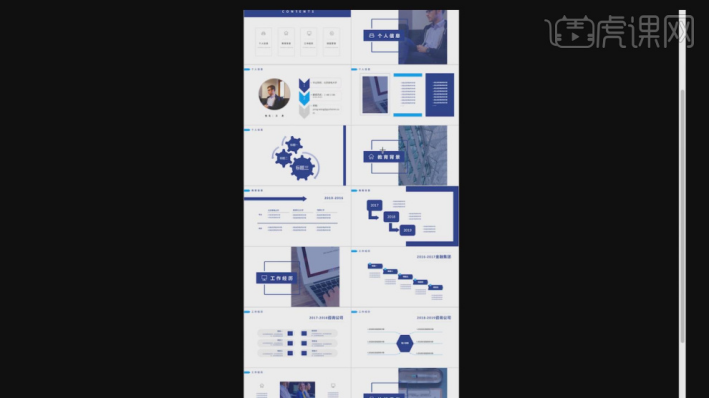
2. In der Software zeigen wir zunächst eine Vorschau der Projektdatei an und überprüfen die Wirkung der PPT-Seite, wie in der Abbildung gezeigt.
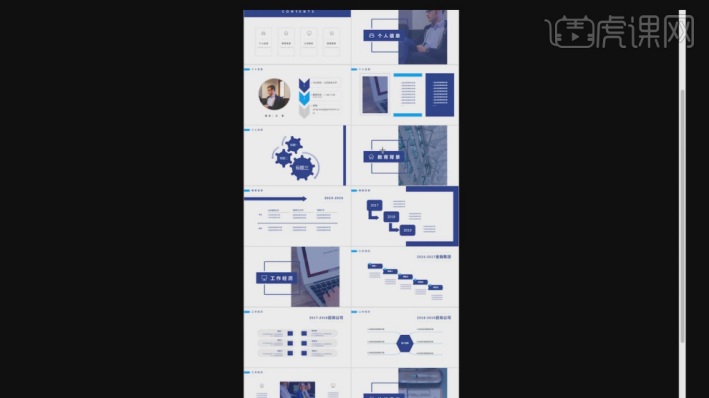
3. Hier erklärt der Lehrer den Herstellungsprozess dieser Seite anhand dieser Falldatei, wie in der Abbildung dargestellt.
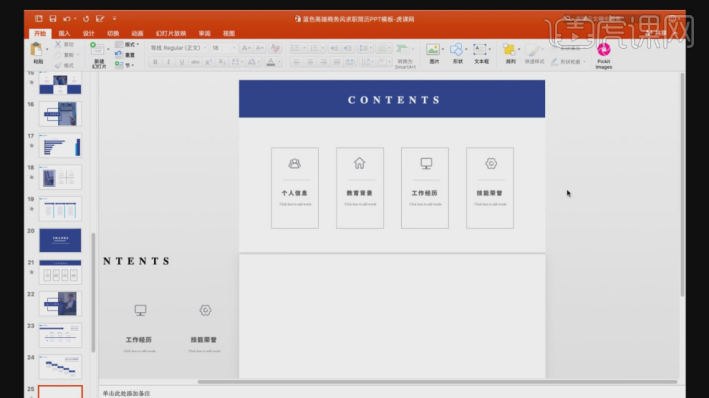
4. Wir verwenden zuerst das [Form]-Werkzeug, um ein Rechteck zu erstellen, und öffnen dann das [Farbe]-Bedienfeld. Im Bedienfeld passen wir eine Farbe für die Füllung an, wie in der Abbildung gezeigt.
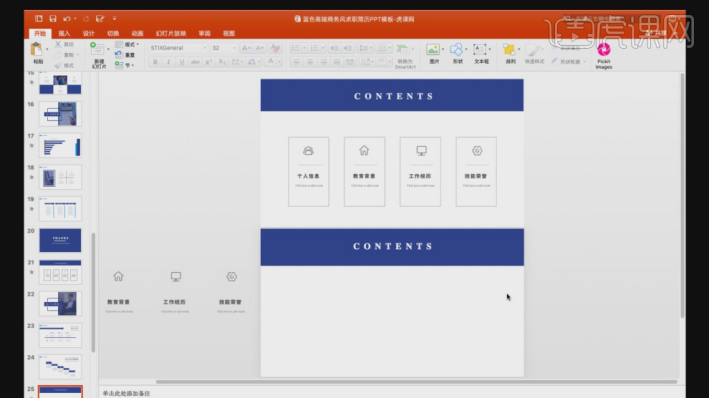
5. Dann erstellen wir erneut ein Rechteck, wählen das Rechteck aus und legen seinen [Strich]-Effekt fest, wie in der Abbildung gezeigt.
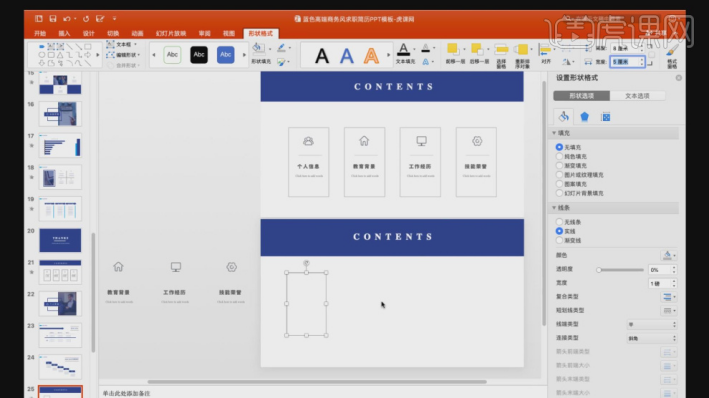
6. Nachdem die Erstellung abgeschlossen ist, ziehen wir die vorbereiteten Materialdateien hinein und nehmen eine Platzierungsanpassung vor, wie in der Abbildung gezeigt.
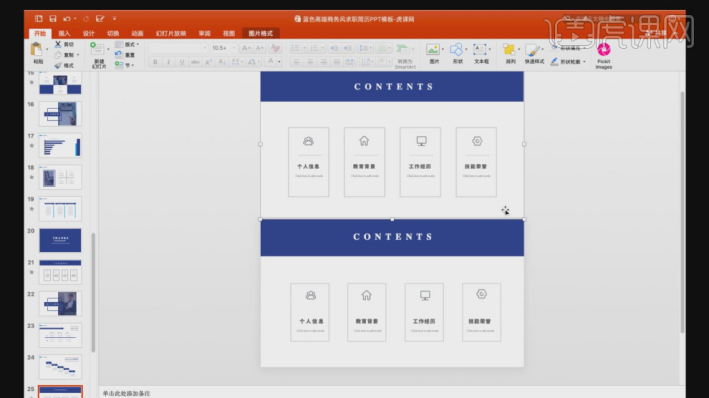
7. Lassen Sie uns die Herstellung des nächsten Gehäuses weiter erläutern. Wir können sehen, dass die Produktionsmethode dieser Seite immer noch der vorherigen ähnelt, wie in der Abbildung gezeigt.
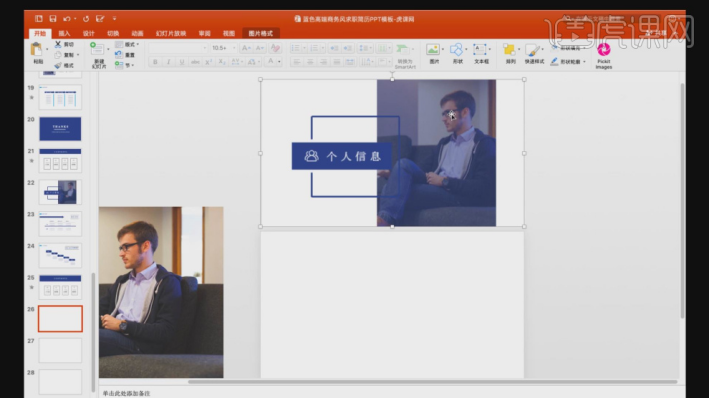
8. Wir erstellen zunächst mit dem [Form]-Werkzeug ein Rechteck und laden die vorbereiteten Materialbilder hinein, wie in der Abbildung gezeigt.
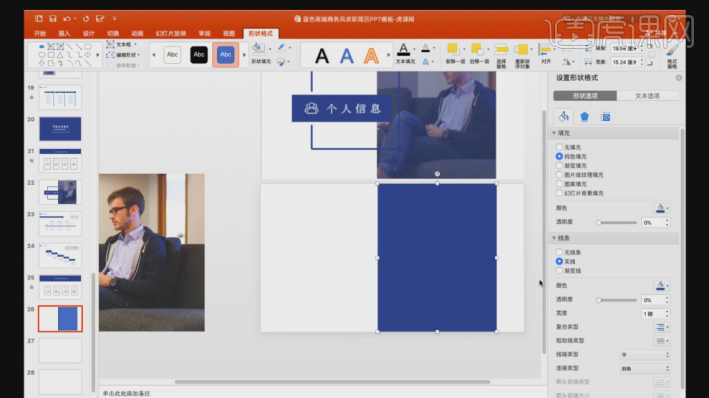
9. Erstellen Sie erneut ein Rechteck und öffnen Sie dann das Bedienfeld „Farbe“. Im Bedienfeld passen wir eine Farbe für die Füllung an, wie in der Abbildung gezeigt.
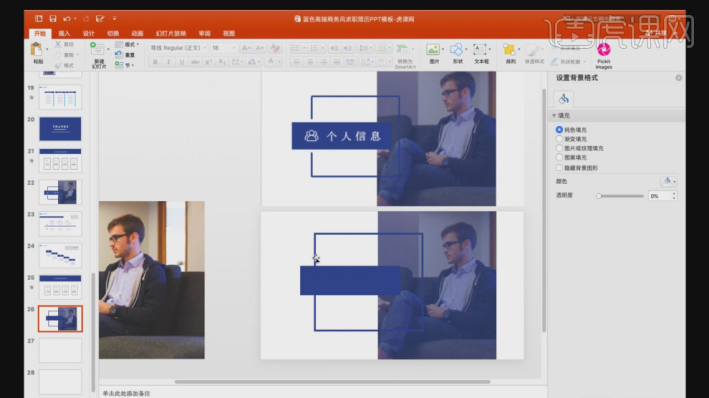
10. Lassen Sie uns die Herstellung des nächsten Gehäuses weiter erläutern. Hier verwenden wir das [Gitter]-Tool, um eine Anpassung vorzunehmen, wie in der Abbildung gezeigt.
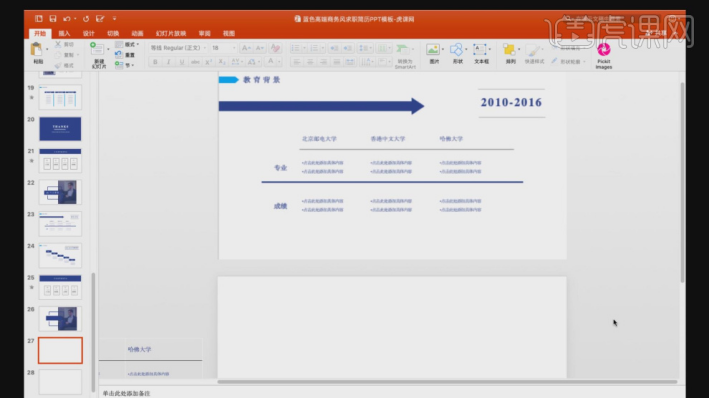
11. Wir finden den [Tabellen]-Effekt in der [Symbolleiste] Hier passen wir die Anzahl der Tabellen basierend auf dem Referenzbild an, wie in der Abbildung gezeigt.
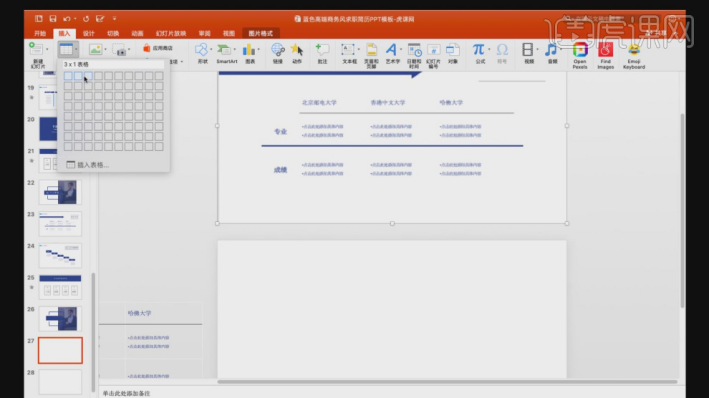
12. Wählen Sie das erstellte Raster aus. Hier können wir andere Stileffekte im Tabellendesign anpassen, wie in der Abbildung gezeigt.
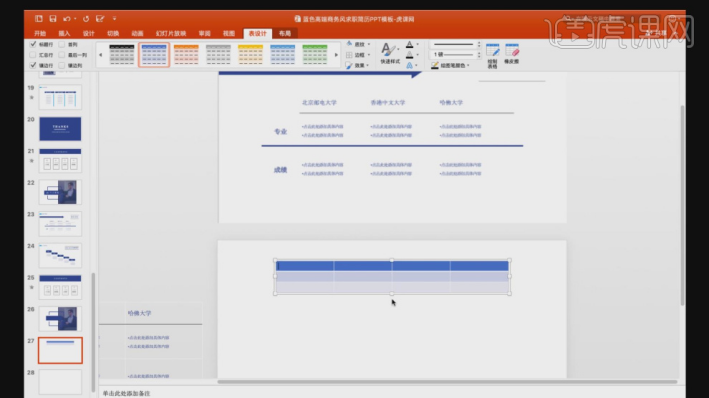
13. Hier geben wir die Textinformationen in das Formular ein. Nachdem die Eingabe abgeschlossen ist, stellen wir die Farbe des Formulars auf „Keine“ ein, wie in der Abbildung gezeigt.
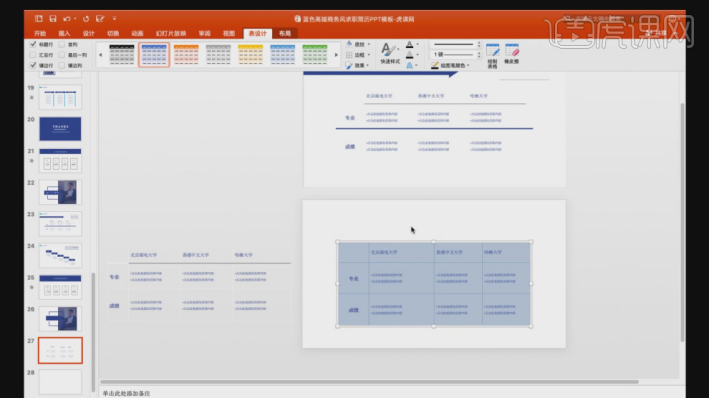
14. Dann finden wir eine [Pfeil]-Form im [Form]-Werkzeug und nehmen eine erstellte Anpassung vor, wie in der Abbildung gezeigt.
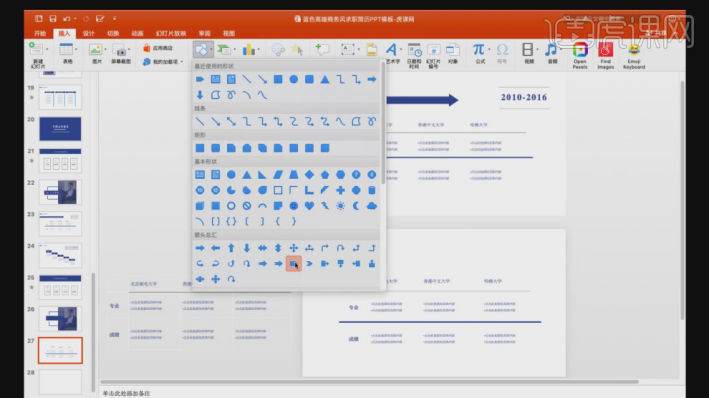
15. Erklären wir weiter die Herstellung des nächsten Gehäuses. Wir können sehen, dass die Produktionsmethode dieser Seite immer noch der vorherigen ähnelt, wie in der Abbildung gezeigt.
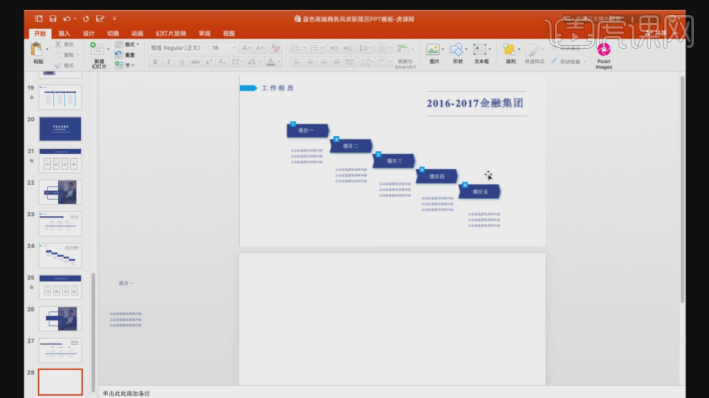
16. Dann finden wir eine [Pfeil]-Form im [Form]-Werkzeug. Nachdem die Erstellung abgeschlossen ist, passen wir den [Projektions]-Effekt in der [Format-Form] an, insbesondere wie in das Bild.
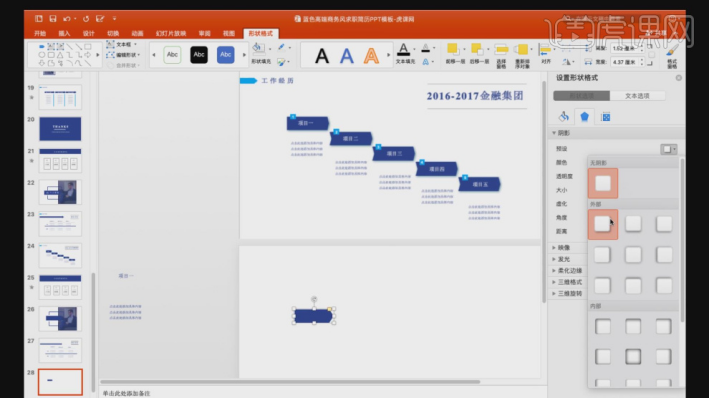
17. Wir kopieren die erstellte Form, kopieren dann den zuvor vorbereiteten Text und passen die Platzierung an, wie in der Abbildung gezeigt.
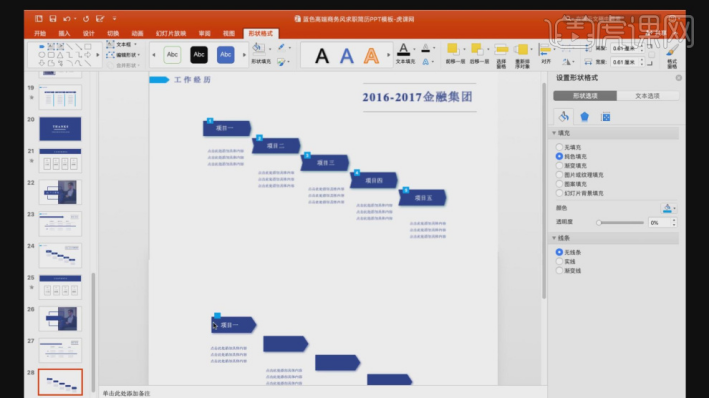
18. Am Ende des Kurses erstellte der Lehrer auch eine Zusammenfassung dieses Kurses. Durch das Studium dieses Kurses sollten die Schüler einige Fähigkeiten in der PPT-Erstellung beherrschen, die sie in der Arbeit und im Studium nutzen möchten . bis, wie in der Abbildung gezeigt.
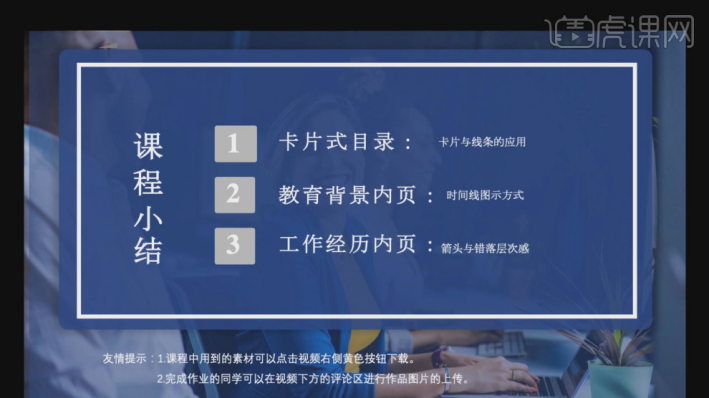
19. Vielen Dank fürs Zuschauen.
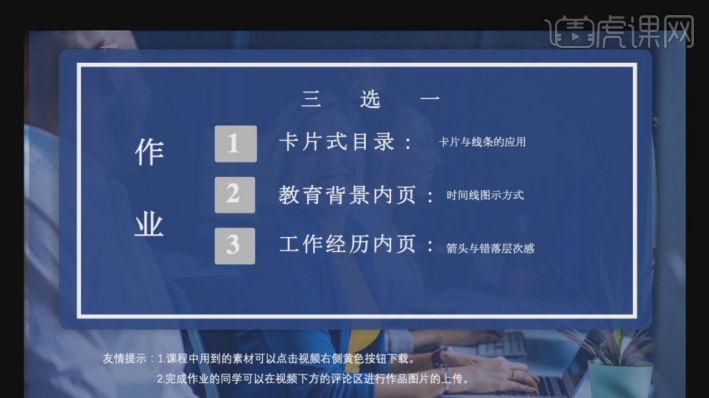
Jeder hat bereits ein grobes Verständnis der wichtigsten Punkte und Vorlagenstile für die Erstellung von Geschäfts-Ppts. Sie können es also genauso gut üben und ausprobieren!
Das obige ist der detaillierte Inhalt vonSo erstellen Sie einen einfachen Lebenslauf für ein Unternehmen. Für weitere Informationen folgen Sie bitte anderen verwandten Artikeln auf der PHP chinesischen Website!
In Verbindung stehende Artikel
Mehr sehen- Ausführliche Erklärung zum Öffnen und Lesen von CSV-Dateien
- Schritte und Vorsichtsmaßnahmen zum Öffnen und Verarbeiten von Dateien im CSV-Format
- Methoden und Tipps zum Öffnen von CSV-Dateien: Geeignet für eine Vielzahl von Software
- Eine Kurzanleitung zur CSV-Dateibearbeitung
- Erfahren Sie, wie Sie CSV-Dateien richtig öffnen und verwenden

